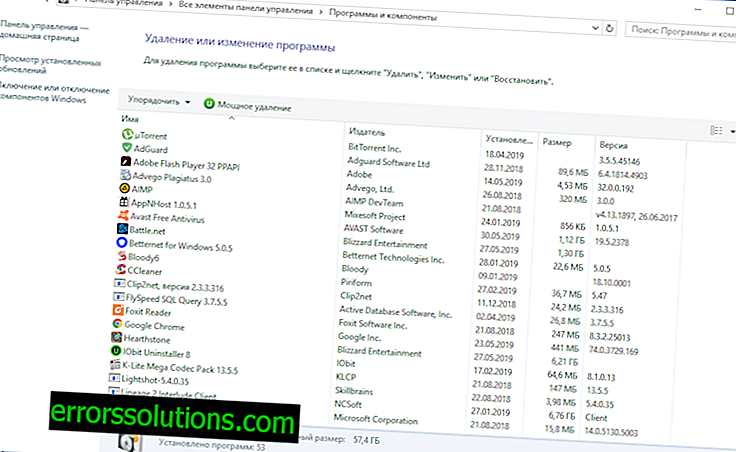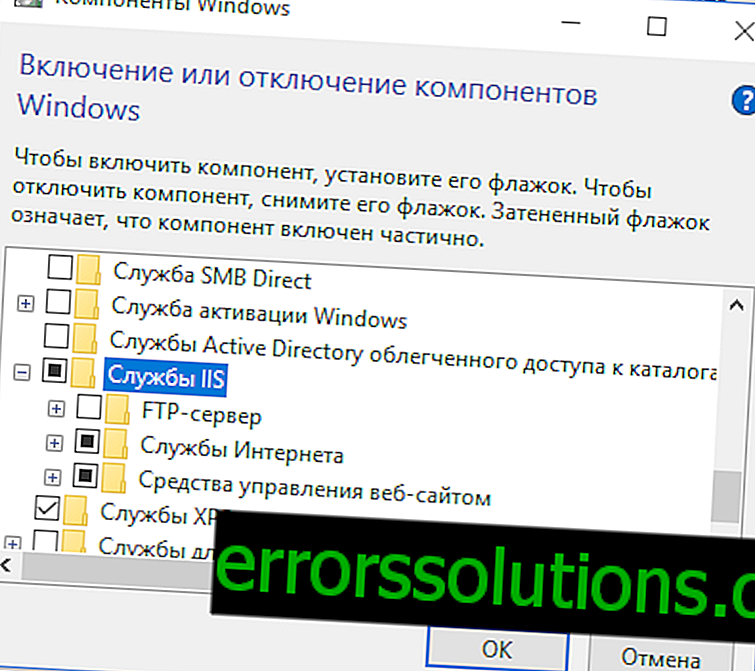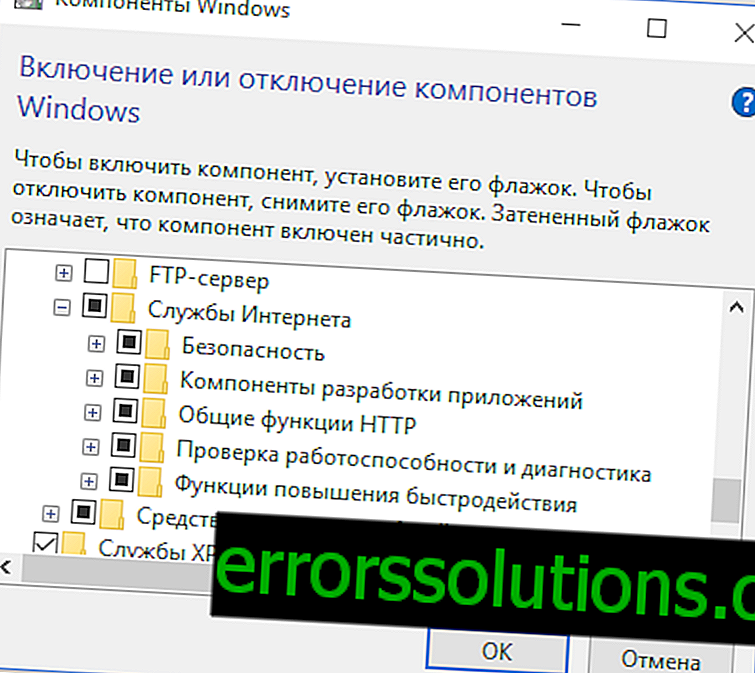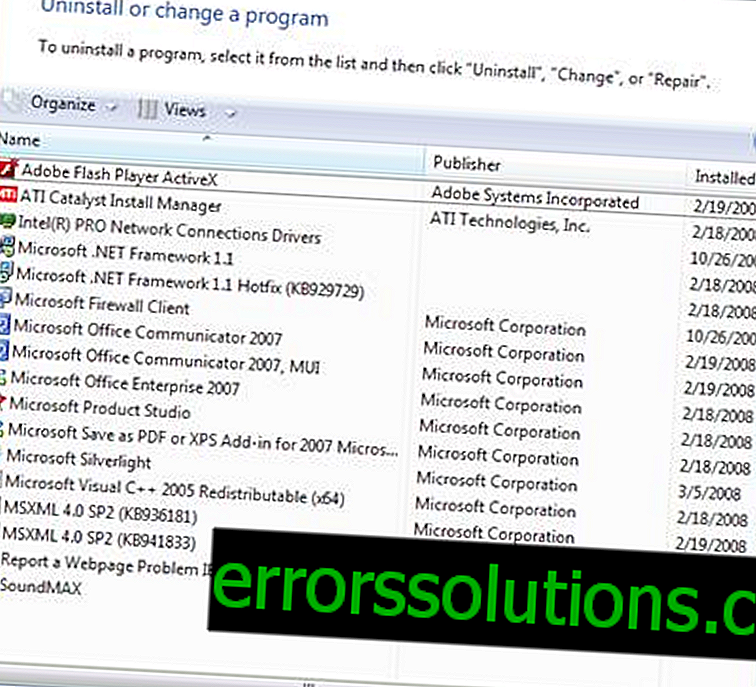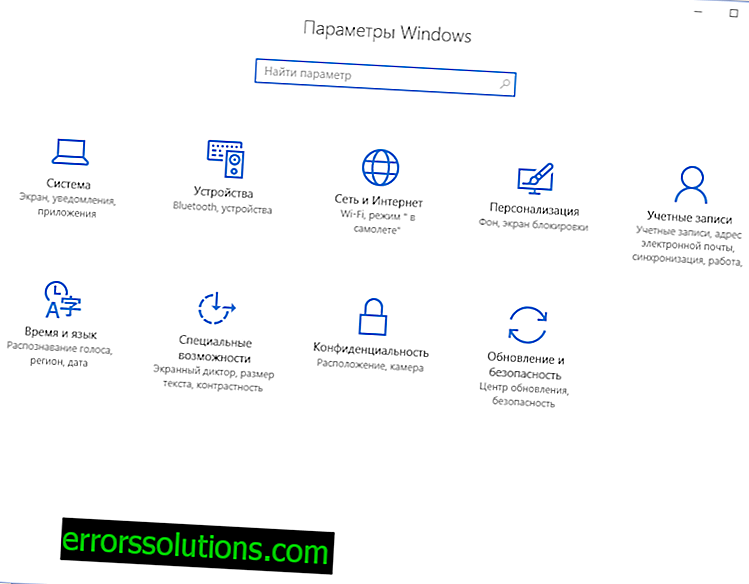Causes et méthodes de correction de l'erreur 0x80070021
Certains utilisateurs Windows reçoivent l'erreur 0x80070021 lorsqu'ils essaient de copier ou de transférer des fichiers individuels vers d'autres répertoires. Il y a ceux qui voient un échec en essayant de gérer le service ASPF.NET WCF. Et pourtant, dans la grande majorité des cas, une erreur apparaît après la tentative d'ouverture de fichiers Outlook avec les extensions pst et ost.
Causes de l'erreur 0x80070021
À la suite d'une longue étude et analyse de nombreux rapports d'utilisateurs, il a été possible de calculer les causes réelles du problème.

Les principales sources d'échec:
- Redirections HTTP désactivées. Si une erreur se produit lors d'une tentative de démarrage du service WCF dans ASP.NET pur, le problème est probablement l'activation HTTP désactivée. Pour résoudre le problème, vous devez exécuter ce composant sous Windows.
- Une version ASP.NET appropriée est désactivée. Très probablement, certaines applications fonctionnent avec une version plus récente ou une version antérieure d'ASP.NET, qui est maintenant désactivée sur l'ordinateur. Dans ce scénario, l’évolution du problème consistera à inclure une version appropriée de ce composant du système d’exploitation.
- Les fichiers Outlook sont déjà impliqués dans certains programmes. Les antivirus, divers éditeurs et les systèmes de filtrage du courrier indésirable peuvent maintenir les fichiers Outlook en cours d'exécution même si l'application est fermée de manière standard. Un élément en survol dans le système provoquera l'apparition d'une erreur caractéristique à chaque tentative d'ouverture ou de modification. Vous devez fermer tous les programmes qui utilisent le fichier.
- Il existe un indexeur de courrier électronique. Un paramètre Outlook incorrect, appelé indexeur de messagerie, provoque souvent l'erreur 0x80070021. De nombreux utilisateurs ont déjà signalé un dépannage après avoir désactivé le réglage du problème.
- Un conflit entre MS Office Communicator (Lyns) et Office Communicator ou son successeur Lyns peut ne pas fonctionner correctement avec Outlook. Ils peuvent protéger le fichier de tout changement.
- Des processus tiers entrent en conflit avec le fichier, dont le fonctionnement provoque une erreur. Il est assez difficile de déterminer si d'autres programmes interfèrent avec le fichier. Le meilleur moyen est de démarrer le système en mode sans échec.
Après avoir identifié les causes possibles de l'erreur 0x80070021, il est beaucoup plus facile de trouver un moyen de sortir de cette situation. Ce matériel aidera, car les méthodes décrites ci-dessous visent à combattre les problèmes énumérés. Pour rétablir le fonctionnement normal le plus rapidement possible, il est préférable d'utiliser les méthodes dans l'ordre exact dans lequel elles sont placées ici. En règle générale, les premières méthodes sont plus efficaces et ne nécessitent pas de dépenses de temps spéciales. Ces dernières méthodes sont plus difficiles à mettre en œuvre et leur besoin est moins courant.
Méthode 1: Activer l'activation HTTP à partir des services .NET Framework 4.5
Si un message avec un code d'erreur apparaît lors du lancement du service WCF dans une application ASP.NET pure, il s'agit probablement de l'option inactive "Activation HTTP". Il est logiquement justifié et concrètement confirmé que l’inclusion de certains services avancés .Net Framework 4.5 à partir des "Composants Windows" aide à résoudre le problème. La méthode est testée et fonctionne pleinement sous Windows 7 et 10.
Guide de mise en œuvre rapide:
- Appuyez sur la combinaison de touches Win + R, après quoi la boîte de dialogue Exécuter s'ouvre.
- Dans la ligne apparue, entrez appwiz.cpl et appuyez sur la touche Entrée. La fenêtre "Programmes et fonctionnalités" s'ouvre presque immédiatement.
- Dans le menu de gauche, accédez directement à la section "Activation et désactivation de fonctionnalités Windows".
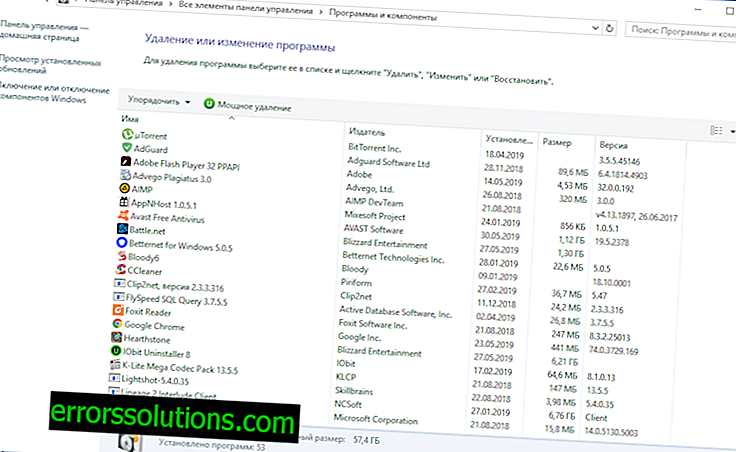
- Développez le répertoire avec la version utilisée activement du .NET Framework et sélectionnez "Services WCF" dans la liste déroulante.
- Dans la section interne de la liste, cochez la case «Activation par HTTP» et fermez la fenêtre avec le bouton «OK».

- Redémarrez votre ordinateur et voyez si le problème est résolu.
Si la méthode n'est pas applicable à la situation actuelle ou si l'erreur continue à apparaître même après avoir effectué les actions ci-dessus, il est utile de passer à la méthode suivante.
Méthode 2: activez ASP.NET 4.5, 4.6, 4.7
La méthode est pertinente pour ceux qui ont Windows 8.1 ou une version plus ancienne du système avec IIS 8.5 ou une version ultérieure. L'enregistrement d'un composant ASP 4.5, 4.6 ou 4.7 mis à jour devrait vous aider. Plusieurs utilisateurs ont déjà signalé que la méthode fonctionnait dans leur système.
Instruction:
- Cliquez avec le bouton droit sur le bouton "Démarrer" et sélectionnez l'option "Programmes et fonctionnalités".
- Dans le menu vertical de la nouvelle fenêtre, ouvrez la section "Activer et désactiver des composants Windows".
- Ouvrez la section IIS.
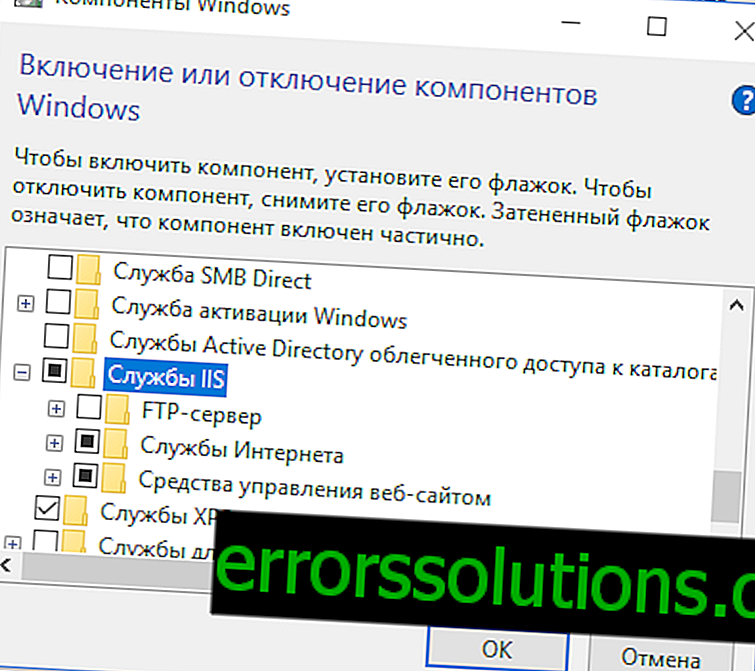
- Allez à Services Internet et composants de développement d'applications.
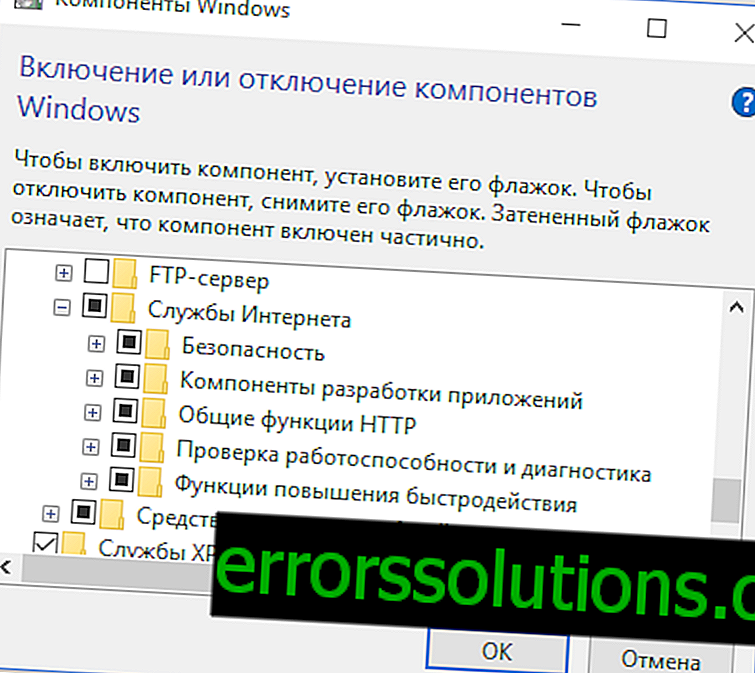
- Cochez la case en regard de la dernière version d'ASP.NET, en l'occurrence ASP.NET 4.6.

- Cliquez sur le bouton “OK” pour enregistrer les modifications et redémarrer le système.
Il est temps de vérifier si la méthode a fonctionné ou si vous devez continuer à suivre les instructions.
Méthode 3: fermez Outlook à partir du gestionnaire de tâches
Il est recommandé de recourir à la méthode si l'erreur 0x80070021 survient lors de la tentative de copie d'un fichier ou de données à un autre emplacement, qu'il s'agisse d'un nuage, d'un lecteur flash, d'un autre disque logique ou dur. Vous ne pourrez pas vous déplacer, car le fichier est réservé dans Windows par Outlook. S'il est ouvert maintenant, le programme devrait être fermé en cliquant sur la croix en haut de la fenêtre. Même après la fermeture de l'interface du programme, il peut continuer à fonctionner. Outlook a tendance à continuer à s'exécuter en arrière-plan. Pour reprendre le contrôle du fichier, vous devez fermer l’application.
Important! Si vous utilisez le filtre anti-spam Cloudmark DesktopOne, vous devez le fermer avant de lancer la procédure suivante.
Comment fermer complètement Outlook:
- Cliquez sur la croix dans le coin supérieur droit de l'application.
- Cliquez avec le bouton droit de la souris sur la «barre des tâches» (une ligne du bas sur toute la longueur de l'écran) et sélectionnez «Gestionnaire de tâches».

- Cliquez sur le bouton "Détails" pour afficher tous les processus du système.

- Recherchez le processus Microsoft Outlook, mettez-le en surbrillance et appuyez sur la touche Suppr.
- Réessayez de déplacer le fichier.
À retenir! Le système peut exécuter plusieurs processus à partir de ce programme à la fois. Ils doivent tous être fermés de manière séquentielle, sinon la méthode ne fonctionnera pas.
Méthode 4: supprimez l'indexeur de messagerie
Le complément COM peut également causer un problème, car par défaut, il empêche Outlook de se fermer complètement. L'application est déjà encline à travailler en arrière-plan et ce complément permet à l'utilitaire de continuer à fonctionner même après sa fermeture. Tenter de modifier ou de déplacer le fichier provoque un conflit et une erreur 0x80070021.
Certains utilisateurs ont signalé avoir résolu le problème en désactivant le complément Search Email Indexer. Cependant, non seulement ce paramètre peut empêcher l’utilitaire de s’achever complètement, il peut y en avoir d’autres.
Guide de base pour la désactivation des modules complémentaires:
- Ouvrez l'utilitaire Outlook.
- Cliquez sur le bouton "Fichier" dans le panneau supérieur et cliquez sur l'option "Options" dans le menu déroulant.
- Dans les paramètres Outlook, accédez à la section "Modules complémentaires", dont le lien se trouve dans le volet de gauche de la fenêtre.
- Faites défiler la liste des add-ons et développez leur liste complète en utilisant le bouton en bas de la page.
- Sélectionnez les compléments COM, après quoi une liste des fonctions actuellement actives s’ouvrira.
- Cliquez une fois sur l'indexeur de courrier électronique (ou un autre complément) et cliquez sur le bouton “Supprimer”.
Méthode 5: désinstallez MS Office Communicator
Microsoft Office Communicator est une autre application pouvant poser problème. Aujourd'hui, il est très rarement utilisé, mais dans de nombreux systèmes, le programme est toujours conservé. Ceci est un client pour créer une connexion sécurisée avec l'abonné, prend en charge les conversations et les communications vidéo. Microsoft a déjà abandonné le support d'application. La même chose est vraie pour le récepteur - MS Lync, cette application peut également causer des problèmes.
Cet utilitaire obsolète peut entraîner des conflits avec des produits logiciels plus récents et nouveaux de la suite Office, en particulier Microsoft Outlook. Il existe déjà des cas connus où l'erreur 0x80070021 est transmise après la suppression de l'application posant problème, Communicator.
Instructions étape par étape:
- Cliquez sur RMB sur “Démarrer” et sélectionnez “Programmes et fonctionnalités”.
- Dans la liste des utilitaires installés qui s'ouvre, vous devez rechercher Microsoft Office Communicator.
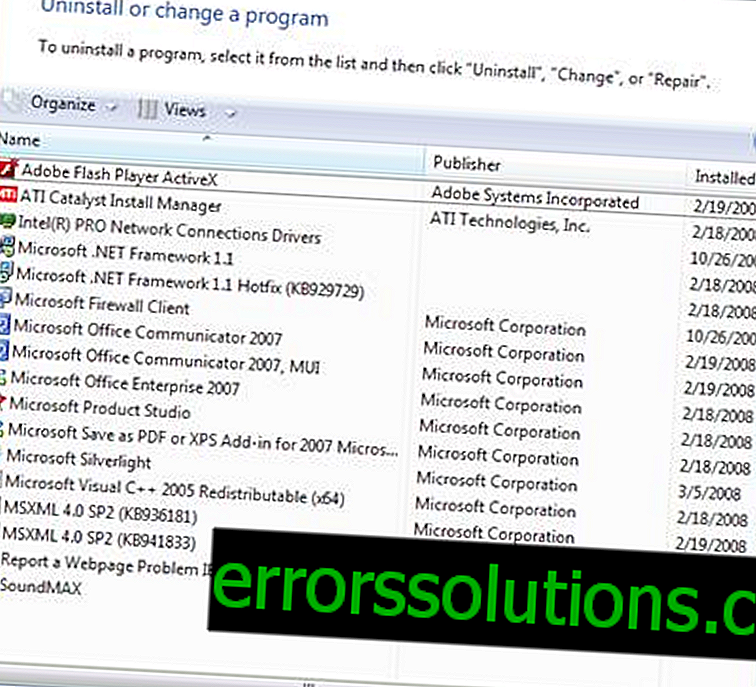
- Cliquez sur le programme PCM et sélectionnez «Supprimer».
- Confirmer la suppression.
- Éteignez puis rallumez l'ordinateur, puis vérifiez si un échec apparaît.
Méthode 6: démarrage en mode sans échec
Windows en mode sans échec ne télécharge pas tous les programmes facultatifs, le fichier reste donc exempt de toute application. Près de 100% des utilisateurs pourront effectuer n'importe quelle opération avec le fichier Outlook sans rencontrer d'erreur.
Comment démarrer Windows 10 en mode sans échec:
- Appuyez sur Win + R, insérez ms- settings: recovery et cliquez sur Entrée.
- Dans l'onglet Récupération, accédez à la page Mise à jour et sécurité.
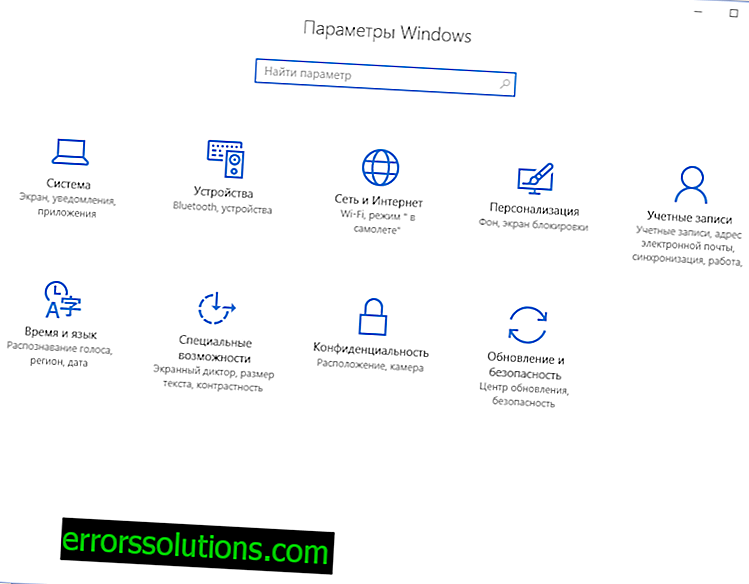
- Allez à l'onglet «Récupération» dans le menu vertical.
- Cliquez sur le bouton «Redémarrer maintenant» dans la section «Options de démarrage spéciales».

- Dès que l'ordinateur redémarre, l'utilisateur entre les "Paramètres de démarrage avancés", vous devez ouvrir ici la section "Dépannage".
- Ensuite, ouvrez «Options avancées» et cliquez sur «Options de lancement».
- Après un redémarrage, une fenêtre avec des options d’inclusion s’ouvre. Ici, vous devez cliquer sur la quatrième option, responsable de l’activation du mode sans échec.
- Effectuez l'action souhaitée avec le fichier ayant précédemment provoqué l'erreur.
- Redémarrez à nouveau l'ordinateur pour revenir au fonctionnement normal.
Une des méthodes répertoriées aidera certainement à vous débarrasser de l'erreur 0x80070021 et vous permettra d'obtenir un accès complet aux fichiers Outlook. Très probablement, la fermeture d'applications en conflit et la configuration d'ASP.NET feront tout ce dont vous avez besoin. Ce n'est que dans des cas extrêmes que vous devrez recourir au mode sans échec.